Apakah Anda sedang mencari tutorial cara instal ulang driver wifi pada Windows 7? Anda tak perlu khawatir, karena di artikel ini kami akan memberikan panduan lengkap untuk Anda.
 Cara Instal Ulang Driver Wifi Windows 7
Cara Instal Ulang Driver Wifi Windows 7
Sebelum kita mulai, tentunya beberapa hal yang perlu Anda persiapkan terlebih dahulu sebagai berikut:
- PC atau laptop yang menggunakan Windows 7
- Koneksi internet yang stabil
- Driver wifi yang sesuai dengan tipe laptop atau PC Anda
- Flashdisk atau CD/DVD kosong untuk menyimpan driver wifi
Cara Install Driver Wifi Windows 7 dengan Mudah
Jika semua persyaratan sudah dipenuhi, Anda sudah siap untuk memulai instal ulang driver wifi Windows 7 pada komputer Anda. Berikut ini adalah panduan langkah-langkahnya:
- Download driver wifi yang sesuai dengan tipe laptop atau PC Anda. Sebagai contoh, Anda bisa mengunjungi situs resmi laptop Anda atau situs penyedia driver seperti drivereasy atau 3DP Net.
- Setelah selesai mengunduh driver wifi, simpan file driver tersebut ke dalam flashdisk atau CD/DVD kosong.
- Lupakan terlebih dahulu cara instal driver wifi lama dengan menghapus driver wifi yang sudah terpasang pada komputer Anda.
- Untuk menghapus driver yang sudah terpasang, Anda bisa masuk ke “Control Panel”, kemudian klik “Device Manager”.
- Setelah itu, cari “Network Adapters”, klik kanan pada driver wifi yang ingin dihapus, dan pilih “Uninstall”.
- Ikuti instruksi pada layar untuk menyelesaikan proses penghapusan driver wifi tersebut.
- Sambungkan flashdisk atau masukkan CD/DVD kosong yang berisi driver wifi yang telah Anda download tadi.
- Masuk ke “Control Panel” dan kemudian klik “Device Manager”.
- Pada Device Manager, klik “Action”, kemudian “Add legacy hardware”.
- Pilih “Next” dan klik “Install the hardware that I manually select from a list (Advanced)”.
- Lihat bagian “Network Adapters” kemudian pilih “Next”.
- Klik “Have Disk”, kemudian cari lokasi file driver wifi pada flashdisk atau CD/DVD kosong.
- Setelah file driver wifi ditemukan, klik “Open”.
- Ikuti instruksi pada layar untuk menyelesaikan proses instalasi driver wifi tersebut.
- Setelah proses instalasi selesai, restart komputer Anda.
Setelah mengikuti langkah-langkah di atas, laptop atau PC Anda sudah terhubung dengan koneksi wifi dengan normal dan lancar. Jangan lupa untuk mengupdate driver secara berkala agar perangkat laptop atau PC Anda lebih stabil.
 Cara Install Driver Wifi Windows 7, 8 dan 10 dengan 3DP Net
Cara Install Driver Wifi Windows 7, 8 dan 10 dengan 3DP Net
Selain menggunakan driver wifi dari situs resmi atau mengunduh driver dari internet, Anda juga bisa menggunakan aplikasi 3DP Net. Aplikasi ini akan secara otomatis mendeteksi driver wifi yang tepat dan cocok untuk tipe laptop atau PC Anda.
Langkah-langkah Menggunakan 3DP Net
Berikut ini adalah cara menggunakan 3DP Net untuk install driver wifi pada Windows 7, 8, atau 10:
- Pertama-tama, download terlebih dahulu 3DP Net dari situs resmi 3DP Net.
- Langkah selanjutnya adalah jalankan aplikasi 3DP Net.
- Aplikasi 3DP Net akan melakukan scan terhadap tipe dan model laptop atau PC Anda.
- Setelah pemindaian selesai, 3DP Net akan menawarkan driver wifi yang sesuai untuk diinstal. Pilih driver wifi yang ingin diinstal dan klik “Next”.
- Ikuti instruksi pada layar untuk menyelesaikan instalasi driver wifi.
- Setelah instalasi selesai, restart komputer Anda.
Dengan menggunakan aplikasi 3DP Net, Anda akan lebih mudah dalam proses instalasi driver wifi pada Windows 7, 8, atau 10. Aplikasi ini sangat cocok bagi Anda yang tidak ingin ribet dalam mencari driver wifi yang sesuai untuk laptop atau PC Anda.
FAQ (Frequently Asked Questions)
1. Apakah Saya perlu menginstal driver wifi pada laptop atau PC baru?
Biasanya driver wifi sudah terpasang secara otomatis pada laptop atau PC baru yang Anda beli. Namun, jika terdapat masalah pada jaringan wifi Anda, bisa jadi driver wifi perlu diinstal ulang.
2. Apa yang harus Saya lakukan jika driver wifi tidak terdeteksi pada laptop atau PC Saya?
Jika Anda sudah menginstal driver wifi namun laptop atau PC Anda masih belum terhubung ke jaringan wifi, maka Anda bisa coba hal berikut:
- Periksa terlebih dahulu apakah jaringan wifi Anda aktif atau tidak.
- Periksa kabel LAN. Jika kabel LAN Anda terputus atau putus, maka wifi mungkin tidak akan terdeteksi.
- Periksa kembali instalasi driver wifi yang telah Anda lakukan. Pastikan driver wifi yang Anda instal adalah yang sesuai dengan tipe laptop atau PC Anda.
Video Tutorial Cara Instal Ulang Driver Wifi Windows 7
Dengan tutorial dan panduan yang telah kami berikan, semoga Anda tidak lagi kesulitan dalam menginstal ulang driver wifi pada Windows 7 dan dapat dengan mudah terhubung ke jaringan wifi Anda. Selalu perhatikan versi driver wifi yang Anda gunakan dan pastikan selalu mengupdate driver wifi secara berkala.
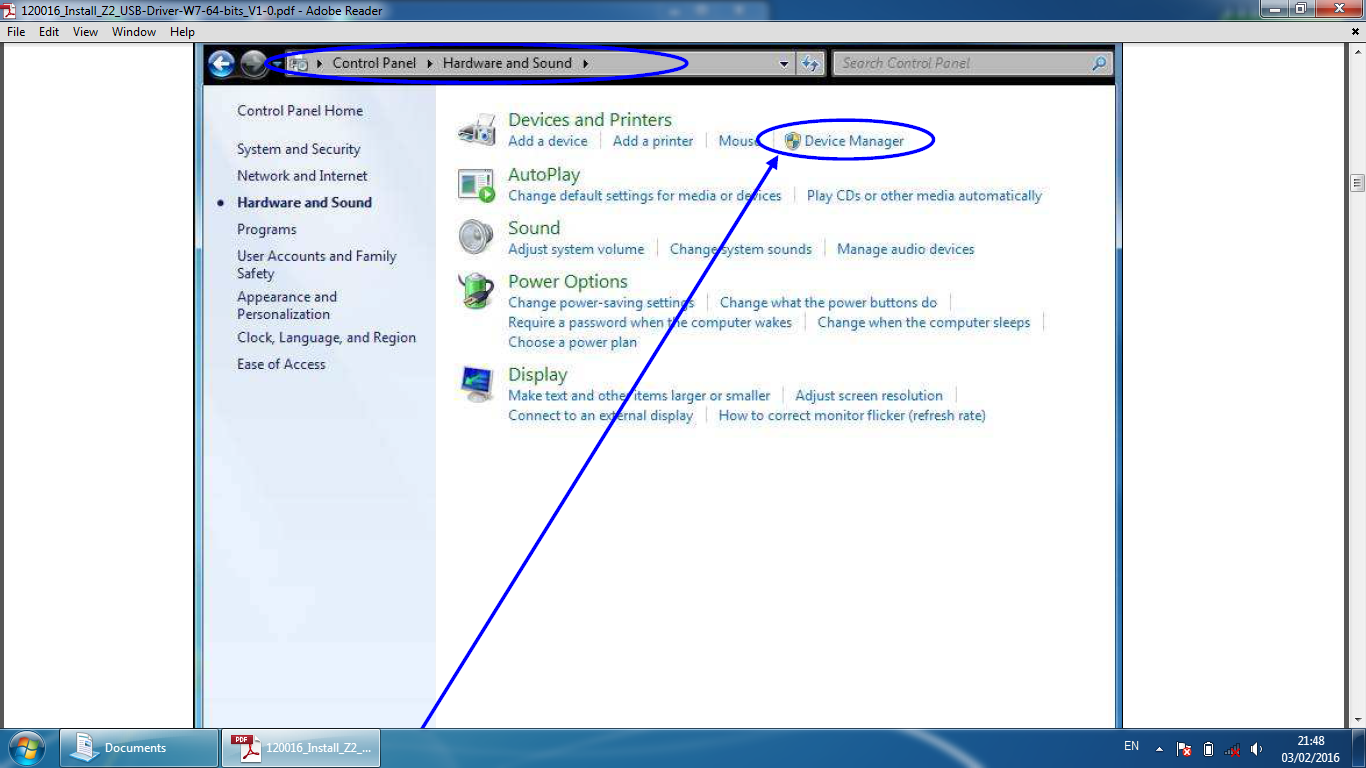 Cara Instal Ulang Driver Wifi Windows 7
Cara Instal Ulang Driver Wifi Windows 7 Cara Install Driver Wifi Windows 7, 8 dan 10 dengan 3DP Net
Cara Install Driver Wifi Windows 7, 8 dan 10 dengan 3DP Net